在使用小红书的过程中,许多用户会因为暂时不方便发布或内容需要进一步修改,而选择将内容先存为草稿。但随着草稿越来越多,有时我们也会想要删除一些不再需要的草稿。该如何删除小红书中的草稿呢?本篇文章将手把手地教你操作,让你的草稿箱不再拥挤!
一、什么是小红书草稿箱?
在小红书中,草稿箱是一个用来保存尚未发布内容的地方。当我们创作内容时,如果中途退出或手动点击“存为草稿”,内容将会自动保存到草稿箱中。这样即使突然中断,也不用担心内容丢失。草稿箱给我们提供了方便和灵活性,但如果不定期清理,可能会造成堆积,影响管理。

二、为什么要删除小红书草稿?
保持草稿箱整洁:过多的草稿会导致管理困难,删除不再需要的草稿可以让我们更方便地查找和编辑。
释放设备存储空间:虽然草稿通常不会占用太多存储空间,但频繁使用的小红书用户可能会发现,过多的草稿文件也会占据设备空间,尤其是包含图片或视频的草稿。
防止误发布:有些用户可能会误将尚未完善的草稿发布,清理掉不必要的草稿可以减少这种误操作的可能性。
提升应用速度:草稿箱里的数据量越少,应用的运行速度和操作体验也会相应提升,减少加载和响应时间。
了解了删除草稿的意义,接下来我们将分步介绍如何在手机端和电脑端删除小红书草稿。
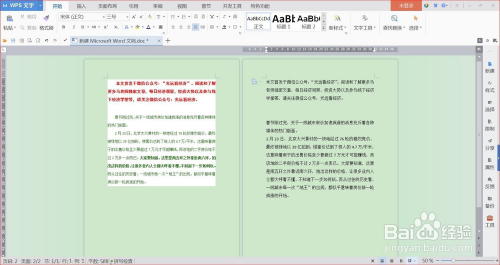
三、如何在手机端删除小红书草稿?
在手机端,小红书的界面设计简单友好,删除草稿的操作也非常容易。下面是具体步骤:
打开小红书应用:首先在手机上打开小红书应用并登录你的账户。
进入“我的”页面:点击右下角的“我的”按钮,进入个人页面。
进入草稿箱:在个人页面中,找到并点击“草稿”按钮,进入草稿箱。这里你可以看到所有暂存的草稿。
选择要删除的草稿:在草稿箱中,找到你想删除的草稿,点击进入草稿编辑页面。
点击删除按钮:在编辑页面中,点击右上角的“…”(更多)按钮,选择“删除草稿”选项。此时应用会弹出确认框,请确认是否要删除该草稿。
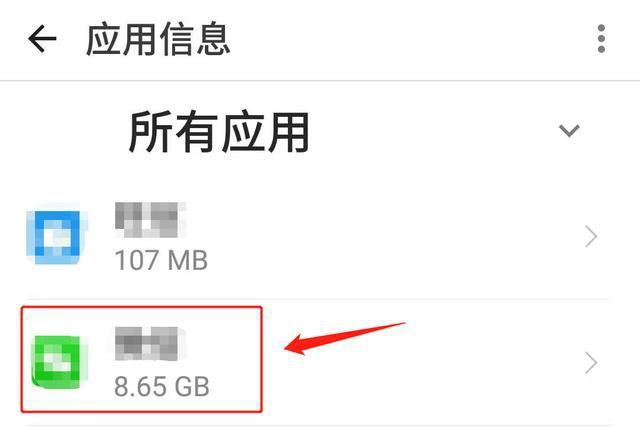
确认删除:点击“确定”,草稿即被删除,无法恢复。
通过这几个简单的步骤,你就可以快速删除手机端小红书中的草稿了。值得注意的是,一旦删除草稿,将无法恢复,因此操作时要确认无误再进行。
四、如何在电脑端删除小红书草稿?
目前,小红书并未推出完全适配电脑端的官方客户端,但用户仍可通过网页端访问小红书,并进行部分操作。不过,网页版功能较为有限,因此不直接支持草稿管理。如果希望在电脑端删除草稿,可以考虑以下方法:
使用安卓模拟器:通过安卓模拟器在电脑上运行小红书的手机版本,登录你的账户并按手机端的方式操作删除草稿。
使用iOS模拟器:类似地,iOS用户可以通过一些iOS模拟器,如Xcode模拟器(仅限Mac用户),在电脑上安装小红书进行操作。
利用手机端同步删除:若不便于使用模拟器,可以直接在手机端删除草稿,手机与电脑的数据是同步的,因此在手机端完成的操作会直接反映在电脑端账户中。
通过这种方式,虽然无法直接在电脑端完成删除操作,但可以间接实现草稿的清理工作。
五、删除草稿的常见问题
草稿删除后能否找回?
一旦删除草稿,将无法恢复。因此建议删除之前仔细确认。可以先将草稿内容复制到其他地方,如备忘录或文档,以防日后需要再使用。
无法找到草稿箱,怎么办?
如果没有看到草稿箱入口,可能是因为未登录或网络问题。确保已登录账户并检查网络连接,重新加载页面或退出应用再进入即可。
是否有批量删除草稿的方法?
目前小红书尚未提供批量删除草稿的功能,因此用户需要逐一删除草稿。不过可以通过定期清理草稿箱来减少不必要的草稿积累,从而减少管理负担。
六、小红书草稿管理小贴士
定期清理草稿:养成定期清理草稿的习惯,有助于保持草稿箱整洁,并且方便查看有效草稿。
备份重要草稿:对于暂时不发布的草稿,可以选择将内容备份在其他地方,以防意外删除或操作失误。
优化草稿内容:在草稿保存过程中,可以利用小红书的编辑功能优化内容,确保草稿完成后更符合发布需求,减少发布后的编辑时间。
通过这篇文章的分享,希望大家都能够快速掌握删除小红书草稿的技巧,顺畅管理自己的内容创作。虽然删除草稿看似小事,但良好的草稿管理习惯能提升用户体验,也能让我们的创作流程更加高效有序。希望本教程能够对你有所帮助,让你在小红书的使用中更加得心应手!
